
Dziś wszyscy znaleźliśmy się w wyjątkowej sytuacji… Części z Was przyszło być może prowadzić zajęcia online na żywo, cześć może nagrywa filmiki i być może nawet Wam się spodobało. Mnie w sumie tak ;). Nagrywam ok. 15-minutowe filmiki, staram się:
(1) żeby były interaktywne,
(2) wykorzystywać sprawdzone pomysły z zajęć,
(3) proponować znane już moim uczniom aktywności.
Nie widzę niestety ich reakcji, ale moja Córka żywo reagowała na nagrania, więc liczę na to, że przedszkolne dzieci mają tak samo :).
Tym razem postanowiłam jednak spróbować czegoś innego i dla moich uczniów przygotowałam interaktywną prezentację w Power Point. Super opcją jest „dogranie” do każdego ze slajdów swojego głosu. Dzięki temu uczniowie nawet jeżeli nie będą Cię widzieć, usłyszą Twój głos! Być może i Ty będziesz czuć się z tym bardziej komfortowo, niż z nagrywaniem siebie?
1. Żeby dodać dźwięk do prezentacji musisz wybrać z górnego paska „wstawianie”,
2. Następnie przejdź do opcji „dźwięk”, a pojawi się okienko nagrywania,
3. Po wciśnięciu czerwonej kropki rozpocznie się nagrywanie, a Ty zobaczysz całkowity czas nagrania,
4. Po jego zakończeniu wystarczy kliknąć „OK” i… gotowe!
* OCZYWIŚCIE OPCJE i ICH USTAWIENIA MOGĄ RÓŻNIĆ SIĘ W ZALEŻNOŚCI OD WERSJI PROGRAMU PP.
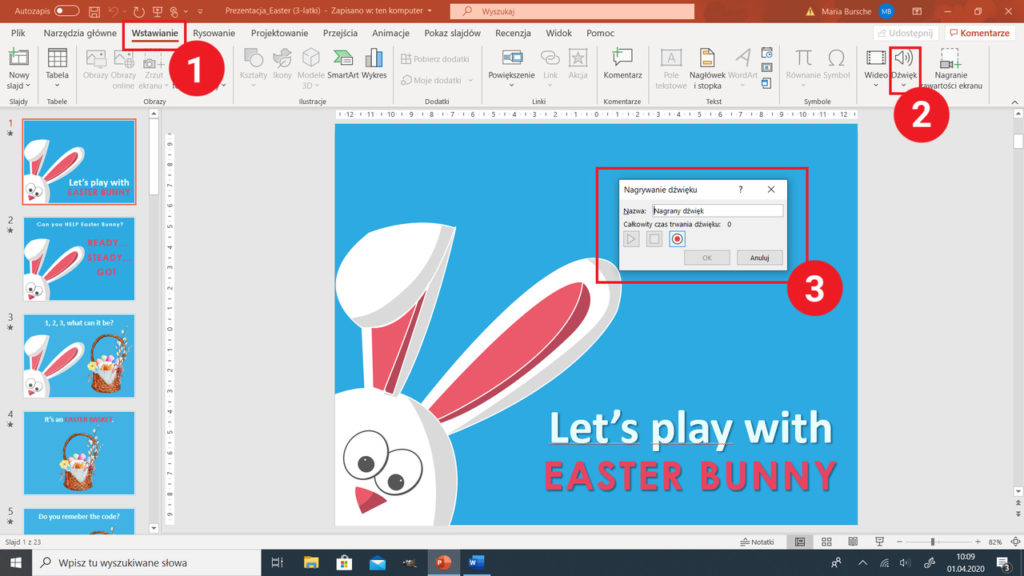
Dodany dźwięk można edytować. Po najechaniu na głośniczek, który się pojawi, myszką i kliknięcie prawym jej przyciskiem, możesz przyciąć nagranie i ustawić opcję odtwarzania dźwięku. Jeżeli chcesz, by włączał się automatycznie, wybierz styl odtwarzania w tle.
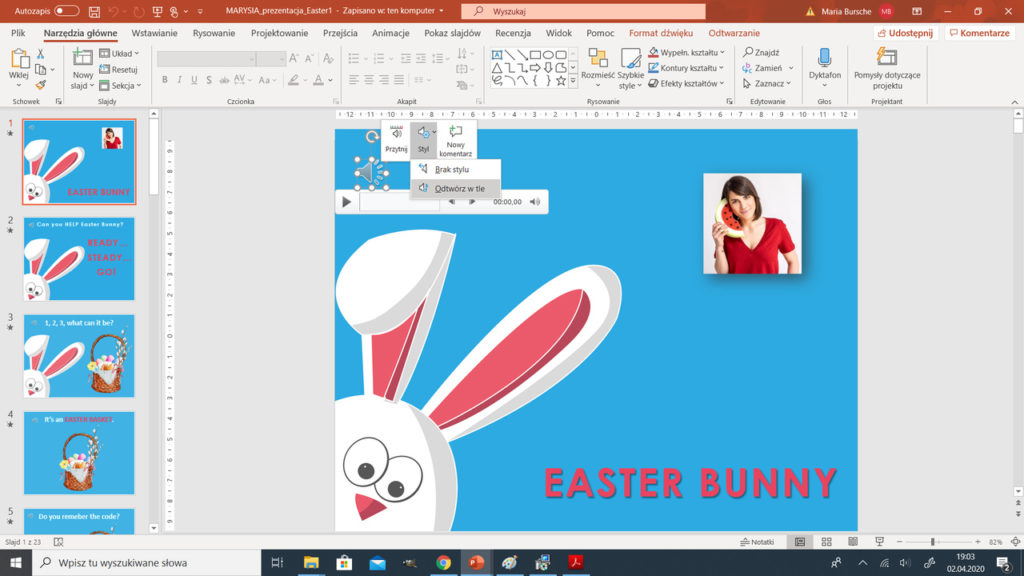
Jeżeli masz ochotę zobaczyć, jak wygląda moja gotowa rezentacja, kliknij w link poniżej:
Dodatkowo, po otwarciu „okienka animacji” możesz zarządzać dźwiękiem względem pozostałych elementów prezentacji. Zadecydujesz w którym momencie ma się rozpocząć odtwarzanie dźwięku, czy automatycznie, czy po kliknięciu myszką, ile razy ma zostać odtworzone to, co nagrasz – opcja przydatna podczas nagrywania prezentacji na zajęcia językowe (wystarczy, że nagrasz słowo raz, a możesz ustawić to tak, by zostało powtórzone 2, 3, a nawet więcej razy) oraz kiedy odtwarzanie ma się zakończyć.
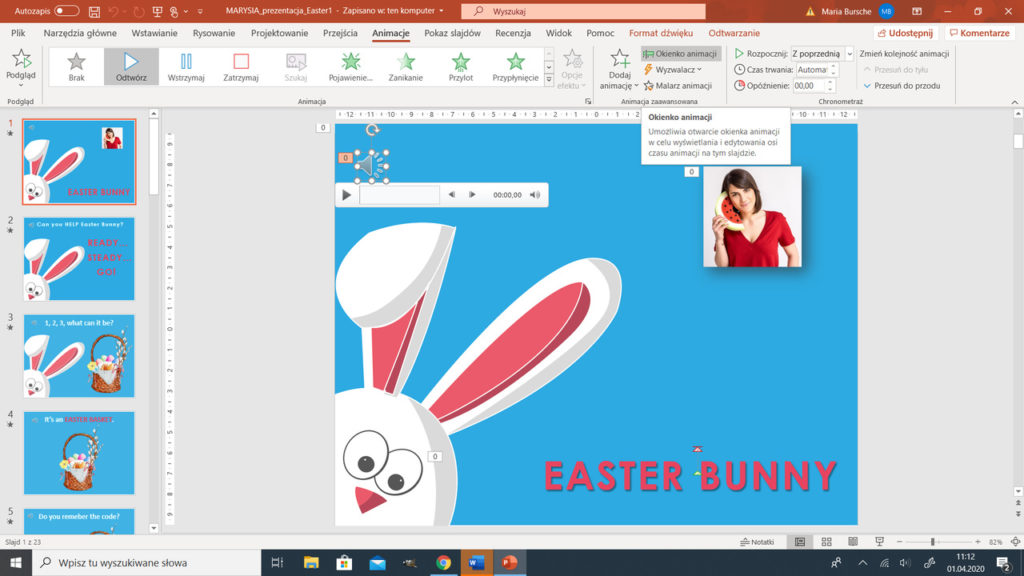
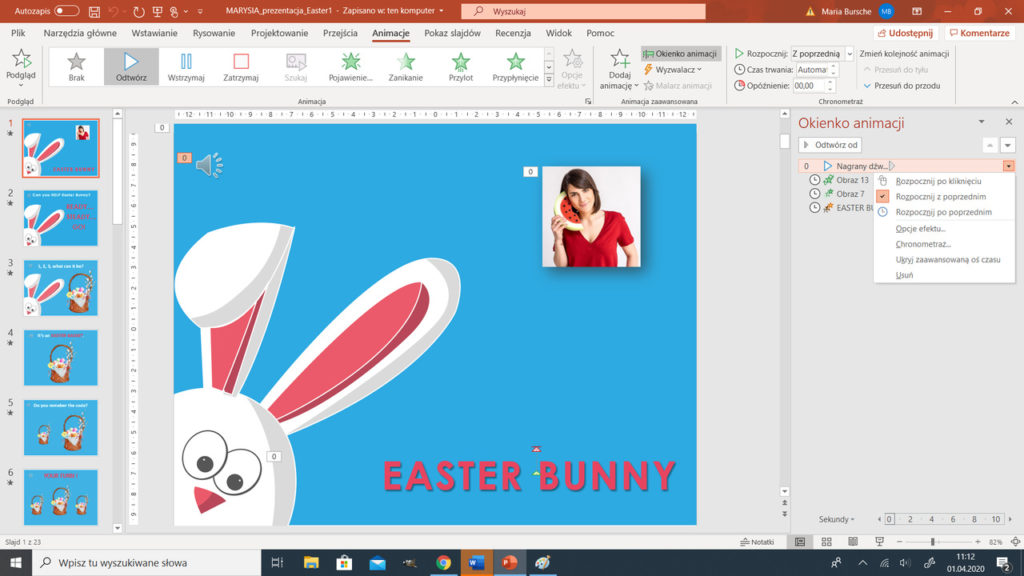
Może być tak, że nie słyszysz mojego głosu… Być może też nie działają wszystkie efekty (choć o tym możesz nawet nie wiedzieć), co wynikać może z tego, że mamy innej wersje programu PP. Żeby uniknąć podobnego problemu po wysłaniu (swojej) prezentacji rodzicom, możesz przerobić ją na video. Jak to zrobić?
* W NOWSZYCH WERSJACH PP OPCJA ZAPISANIA PREZENTACJI W FORMACIE .mp4 POWINNA BYĆ DOSTĘPNA W PROGRAMIE.
Jeżeli nie masz takiej opcji, wystarczy, że zanim „odpalisz” prezentację u siebie, włączysz tryb nagrywania ekranu. W tym celu możesz skorzystać na przykład z tej strony: https://www.apowersoft.pl/darmowy-rejestrator-ekranu.
Małym minusem jest utrata na jakości (przynajmniej po wrzuceniu na YouTube czy Facebooka), ale za to rodzic nie musi sam przełączać slajdów, choć oczywiście warto rodziców zachęcić do oglądania razem z dziećmi :).
Dziś udostępniam Ci edytowalną wersję mojej prezentacji – oczywiście bez mojego zdjęcia i nagranego głosu ;). Spróbuj nagrać własny i sprawdź, jak ta opcja sprawdzi się w Twoim przypadku.
Pamiętaj, by rodzicom udostępniać TYLKO własne materiały lub takie, których autor wyraził na to zgodę.
Przy okazji, ponieważ często pytacie:
* Dostęp do moich darmowych materiałów, które znajdziesz na blogu, możesz przekazać rodzicom, podając im link do miejsca, z którego mogą je pobrać.
* Możesz oczywiście pokazywać je w przygotowywanych przez siebie filmikach, możesz robić im zdjęcia, które np. dołączysz do instrukcji przeprowadzenia jakiejś aktywności.
* Materiałów ze sklepu nie przekazuj proszę rodzicom, chyba że zostało jasno zaznaczone, że można to zrobić.
* Wyjątek stanowią karty pracy, które uczniowie mają za zadanie samodzielnie uzupełnić :).
* Moje materiały możesz wykorzystać w przygotowanej przez siebie prezentacji, którą udostępnisz potem jako POKAZ PROGRAMU POWER POINT (czyli jej nieedytowalną wersję) czy właśnie wspomniane wyżej video.
Szukasz kompleksowego zestawu materiałów, który ułatwi Ci pracę podczas zajęć wielkanocnych?
Sprawdź Easter Pack dostępny w moim sklepie!





super prezentacja, pomysłowa, podoba sie dzieciom
Thank you <3
Cudna prezentacja, serdeczne dzięki za nią i za Twojego bloga:)
Dziękuję Marysiu, wykorzystam z moimi przedszkolakami!